另類的制作火焰方法
本文為中國教程網合作伙伴印象特別供稿,轉載必須取得授權
1.新建一個500X500,RGB模式,白色背景的圖象,將前景色設置為黑色,填充背景層。
2.執行菜單-濾鏡-渲染-鏡頭光暈,亮度為100,竟頭類型選50-300毫米變焦,將光暈中心移至圖象中心(圖1)。
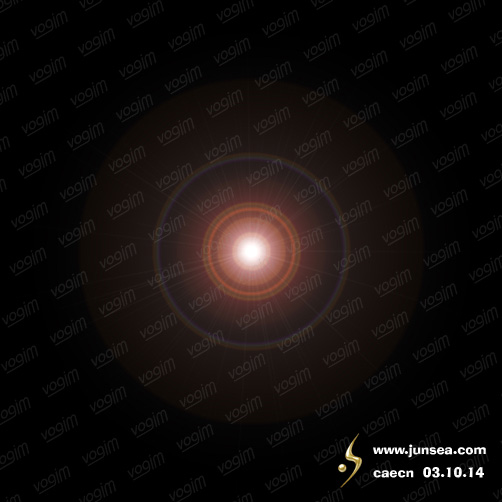 NO.1
NO.1
3.按CTRL B將中間值的青色調節至-100蘭色調至 100,再按CTRL M將光暈邊緣顏色調厚(圖2)。
 NO.2
NO.2
4.執行菜單-濾鏡-扭曲-波浪,將生成趨數設置為6、波長最小值為60、最大值為100、波幅最小值為1、最大值為180、比例,水平垂直都為100%,類型選擇正弦、未定義區域選擇重復邊緣象素(圖3)。
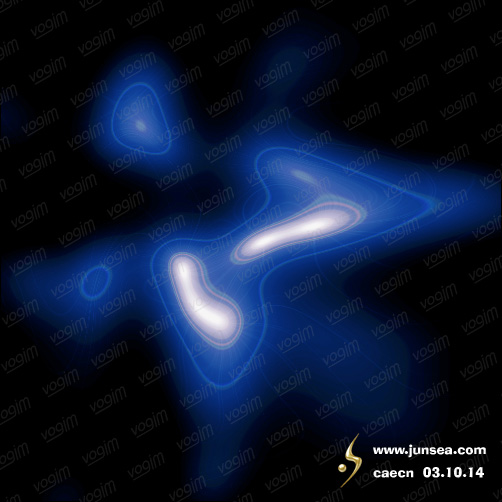 NO.3
NO.3
5.將背景圖層復制一個置于最上,按CTRL I將顏色反轉,再按CTRL F將波浪濾鏡再執行一次,并將此圖層的混合模式改為差值(圖4)。
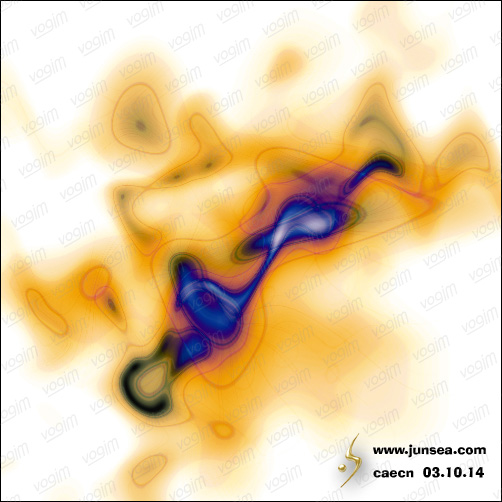 NO.4
NO.4
6.按CTRL B將中間值的青色調節至-100,并將此兩個圖層合并,再執行菜單-圖象-調整-漸變映射,漸變類型選擇“簡單”,樣式選擇第一種藍到白漸變,并把漸變選項設置為反向(圖5)。
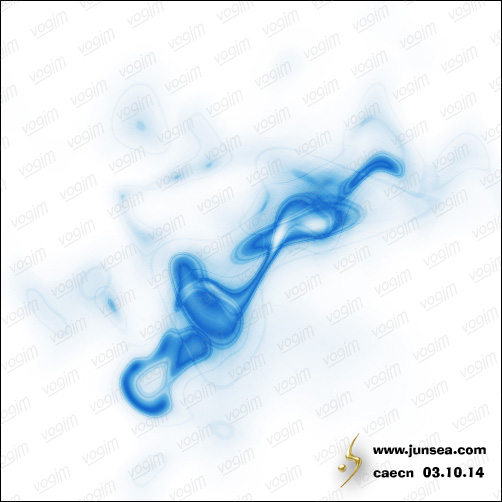 NO.5
NO.5
7.按CTRL I將顏色反轉,再按CTRL M將圖象的明度調高(圖6)。
 NO.6
NO.6
8.執行菜單-濾鏡-扭曲-極坐標,選擇極坐標到平面坐標,并將圖象垂直翻轉,再用一下扭曲濾鏡中的波浪,數值不一定,可以自己設置(圖7)。
 NO.7
NO.7
9.到通道面板,按住CTRL點擊蘭色通道,再用CTRL M將顏色調亮,再按住CTRL點擊紅色通道,選區浮起后在按住CTRL ALT點擊蘭色通道,將選區內的顏色用曲線調暗,再將飽和度調高,這樣火焰就有層次了,最后可以用CTRL U或者CTRL B來調節一下顏色跟飽和度(圖8)。 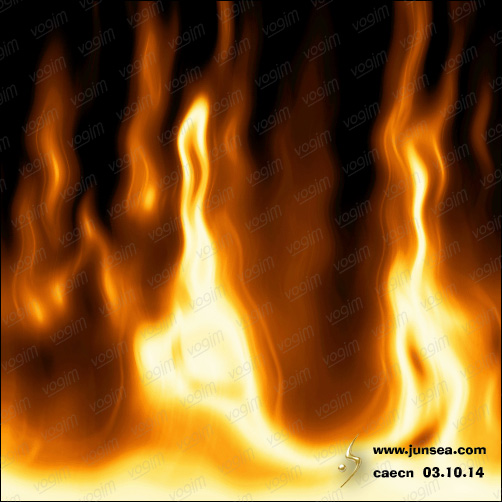 NO.8簡單的,我們教你,深奧的,你來分享
NO.8簡單的,我們教你,深奧的,你來分享
上一篇:制作漂亮的藍色水紋效果




























